Cómo dividir datos en una columna en dos columnas en Excel 2010
Los datos formateados correctamente son muy importantes cuando intenta ingresar información en una base de datos o si está trabajando con una fórmula en su hoja de cálculo de Excel. Entonces, si encuentra una columna de datos en una hoja de cálculo que contiene información que podría necesitar dividida en dos columnas, la posibilidad de copiar y pegar manualmente los datos en esas dos columnas puede parecer abrumadora. Por ejemplo, si tiene una columna que contiene nombres completos, pero necesita que esa columna se divida en nombres y apellidos. Afortunadamente, puede aprender cómo dividir datos en una columna en dos columnas en Excel 2010, lo que le permite reformatear rápidamente sus datos.
Convierta una columna de datos en dos con Excel 2010
Si bien algunas personas que crean hojas de cálculo podrían pensar que están simplificando el proceso al poner una gran cantidad de datos en una columna, ese no suele ser el caso. La información en hojas de cálculo es mucho más simple de administrar, especialmente en grandes cantidades, cuando tiene sus datos lo más segmentados posible. Esto proporciona más opciones para ordenar y organizar datos, además facilitará que su administrador de base de datos use esos datos en sus tablas si es necesario. Continúe leyendo para aprender cómo dividir datos de una sola columna en varias columnas en Excel 2010.
Paso 1: abra la hoja de cálculo que contiene la columna de datos que desea dividir.
Paso 2: haga clic en el encabezado de la columna en la parte superior de la hoja de cálculo para resaltar la columna con los datos a dividir.

Paso 3: haz clic en la pestaña Datos en la parte superior de la ventana.
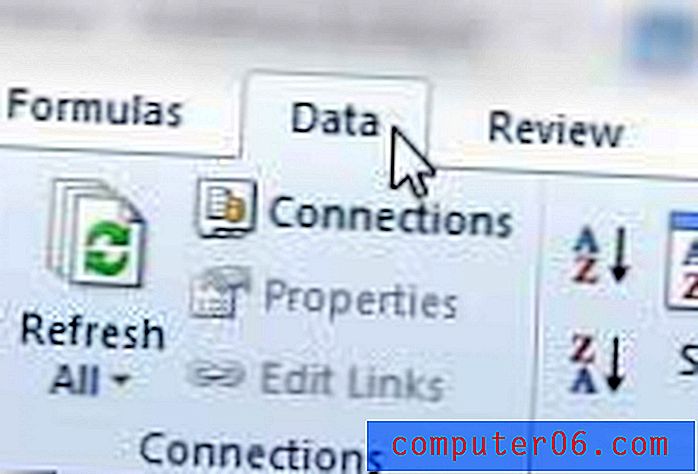
Paso 4: haga clic en el botón Texto a columnas en la sección Herramientas de datos de la cinta en la parte superior de la ventana.
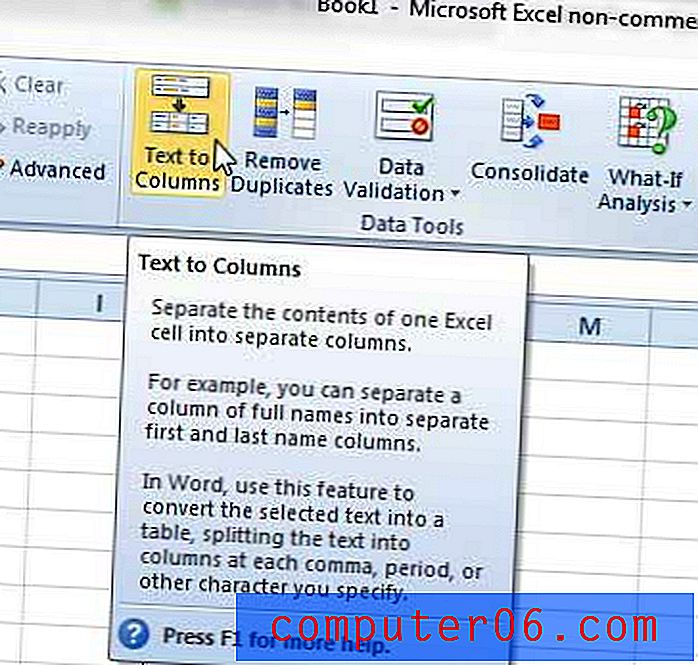
Paso 5: haga clic en la opción Delimitado si hay algo que separa los datos que desea dividir, como un espacio vacío, o haga clic en la opción Ancho fijo si desea dividir los datos en un número determinado de caracteres. Haga clic en el botón Siguiente para continuar.
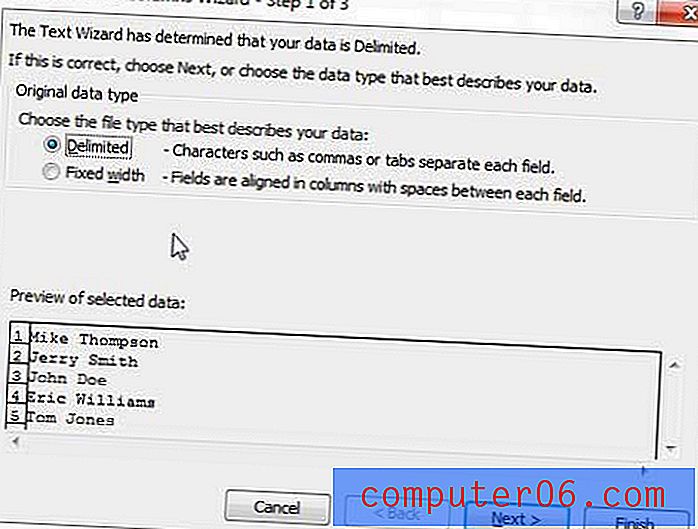
Paso 6: elija el carácter que desea establecer como división, luego haga clic en el botón Siguiente . Si está utilizando la opción Ancho fijo, haga clic en el punto donde desea que se produzca la división.
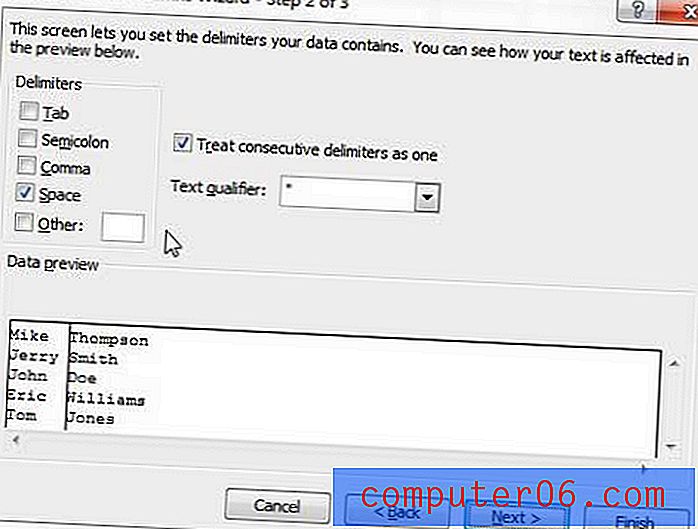
Paso 6: Elija el formato de datos para cada una de las columnas, luego haga clic en el botón Finalizar para dividir su columna.
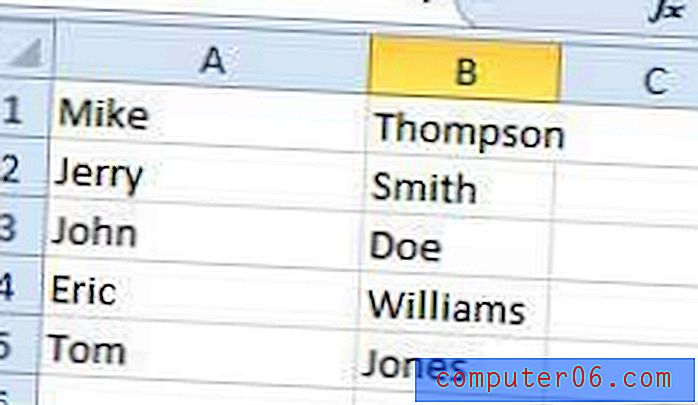
Si sus datos no se dividieron correctamente, puede presionar Ctrl + Z en su teclado para deshacer la división, luego repita los pasos para hacer los ajustes necesarios.



